Како пренијети видео са паметног телефона на рачунар

- 3413
- 667
- Mr. Dennis Cassin
У одређеном тренутку, власник паметног телефона можда ће се морати да ослободи меморију на свом мобилном уређају и преносе део датотека на рачунар. Ово се посебно односи на видео записе који могу заузимати импресиван обим интерне меморије. Постоји пуно начина за преузимање података на рачунару, међу којима лако можете пронаћи погодно у одређеној ситуацији.

Метода 1. Смахинг помоћу УСБ кабла
Најочитији и једноставнији начин за многе је начин који подразумева жичану повезаност паметног телефона на рачунар путем УСБ интерфејса. За то се користи стандардни кабл за пуњење, који је уместо адаптера повезан са одговарајућим пором рачунара. Без погодне жице, неће радити на спровођењу ове методе.
Секвенцирање:
- Укључите паметни телефон и повежите један крај кабла на његов конектор.
- Повежите други крај помоћу УСБ порта на рачунару. Можете да користите конекторе на предњој плочи случаја или директно на матичној плочи.
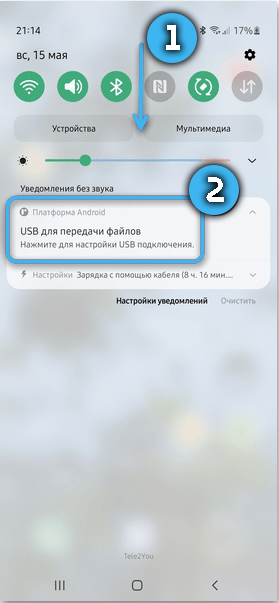
- Откључајте мобилни уређај.
- Сачекајте прикључак везе и са предложене листе одаберите ставку "Пренос датотека".
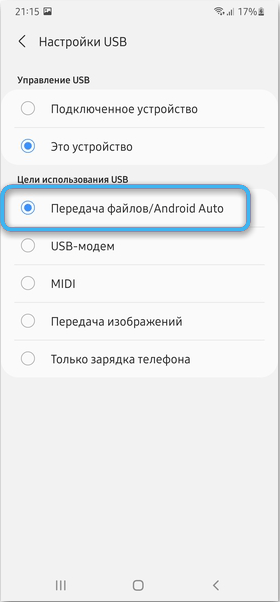
- Сачекајте док рачунар не одреди уређај и отвори приступ његовом складишту.
- Идите на "рачунар", пронађите повезани гадгет и отворите га да бисте видели садржај.
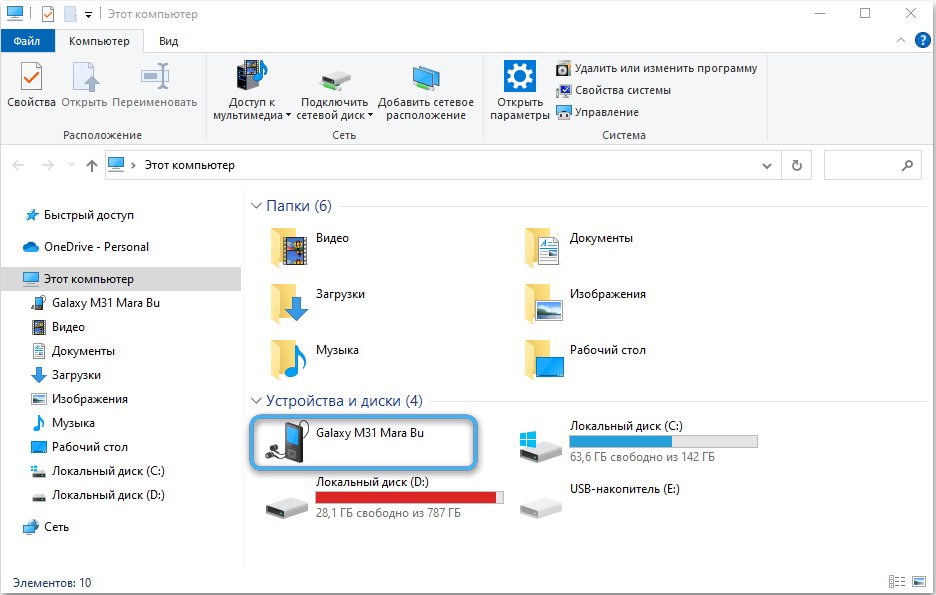
- Идите на мапу ДЦИМ, а затим "Видео".
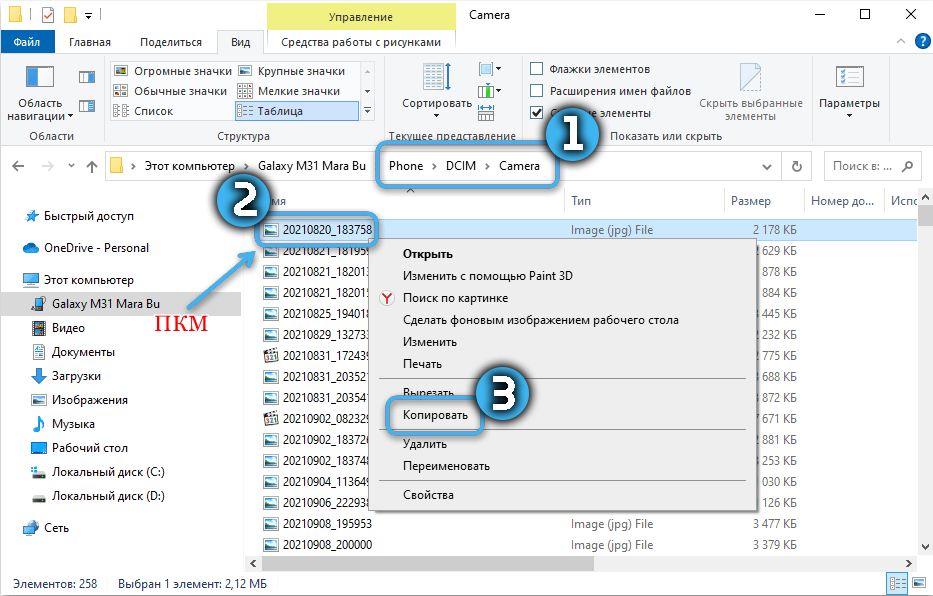
- Пронађите потребне видео записе и само их превуците у одговарајућу мапу на рачунару.
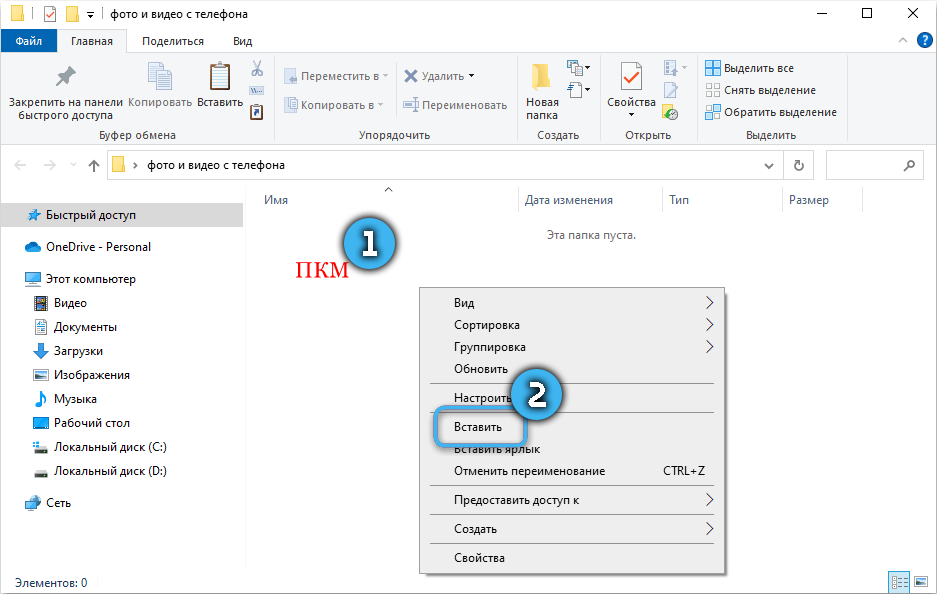
Метода 2. Употреба складишта облака
Изузетно погодан начин премештања датотека са паметног телефона на рачунар повезан је помоћу Цлоуд Сторагес. Сада је пуно таквих услуга, од којих је функционалност и способности врло сличних.
Гоогле диск
Најпопуларније решење је употреба Гоогле Диска, која је подразумевано унапред инсталирана на већини паметних телефона. Довољно је да се корисник једноставно пријави у систем да добије бесплатан приступ одређеној количини мрежних складишта.
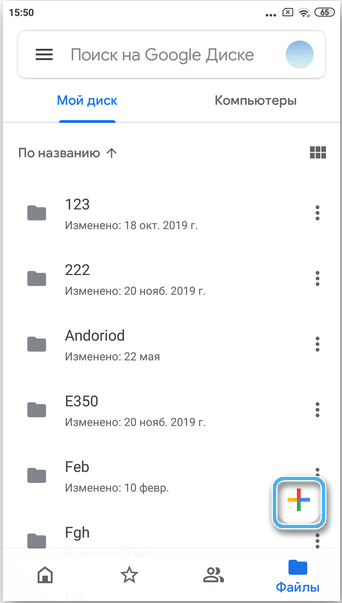
Затим морате отворити апликацију за диск на паметном телефону и бацити све потребне датотеке на њему. Ако су видео снимци велики, може потрајати доста времена. Све зависи од брзине Интернета.
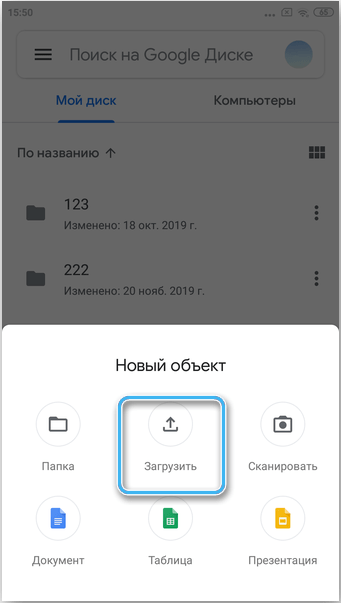
Сада се сви подаци чувају на мрежи и могу се добити преко било којег другог уређаја. Морате да отворите прегледач на рачунару и идите на веб страницу Гоогле Диск-а. Такође можете да инсталирате одговарајући програм директно на рачунару. У овом случају постаће пуна синхронизација одређених мапа и датотека са мрежним меморијама.
На облачном диску само требате да пронађете претходно преузете датотеке и преузмите их на рачунар.
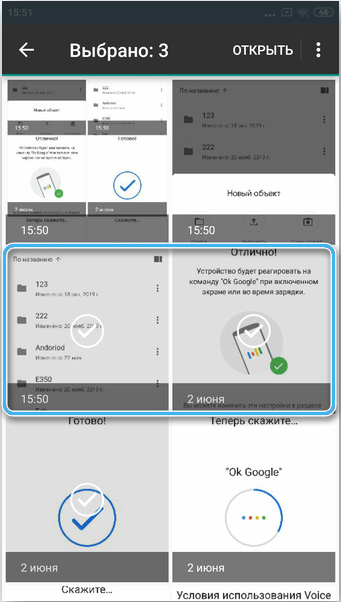
Иандек диск
Иандек диск има скоро сличну функционалност, што вам омогућава лако размену различитих датотека између уређаја. Међутим, овде ћете морати да самостално пронађете одговарајућу апликацију на тржишту, а затим га инсталирајте на свој паметни телефон. По завршетку ауторизације, корисник ће бити доступан одређени јачини за бесплатну употребу.
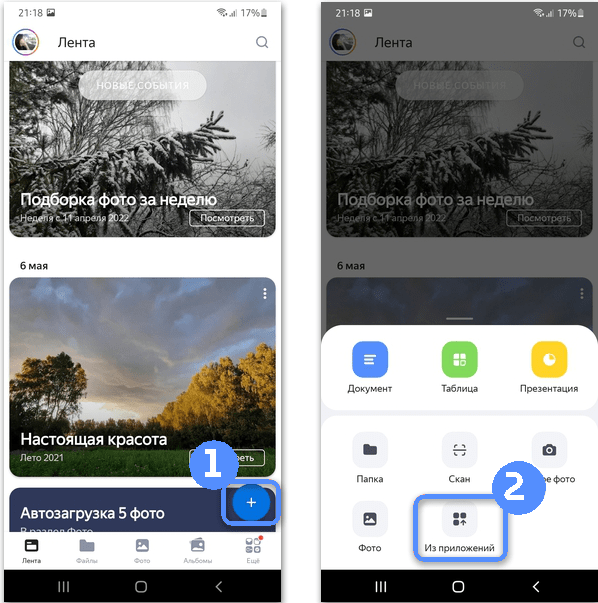
Област у облаку.ру
Још једна алтернатива је облак поште.ру. Такође ће захтевати апликације на паметном телефону и на рачунару. Сви корисници су обезбеђени одређеном обимом складиштења за рад са њиховим датотекама. Довољно је само да само учитате видео записе путем паметног телефона, а затим их преузмите на рачунар.
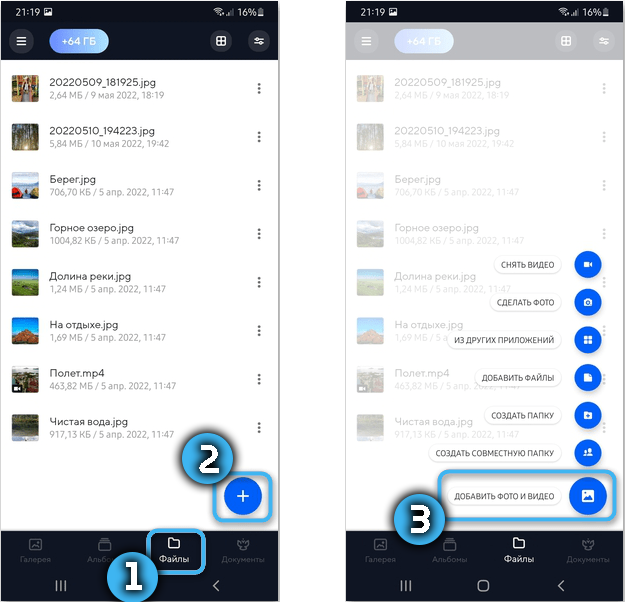
Метода 3. Видео пренос путем Мессенгер-а
Изузетно је погодно за пренос датотека кроз различите тренутне гласнике са функцијом преузимања података. Постоји много програма са сличном функционалношћу, али чини се да је најпопуларнији данас телеграм. Апликација ради стабилно на било којим уређајима и не захтева сложену синхронизацију програма.
Да бисте видели видео кроз гласника, морате да урадите следеће:
- Отворите програм телеграма на мобилном уређају.
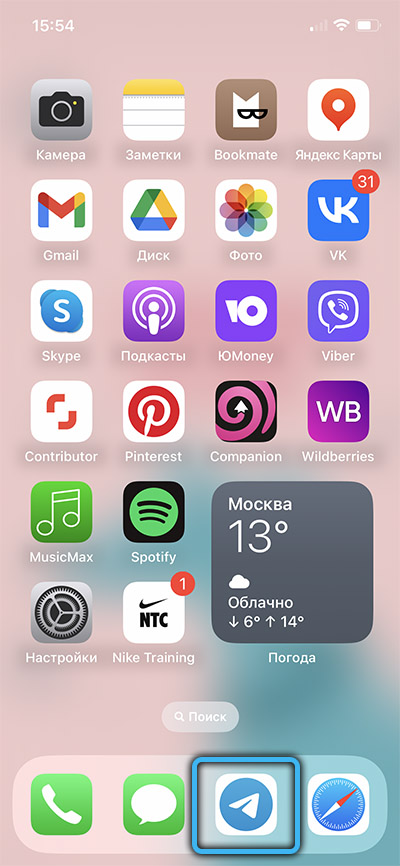
- Притисните дугме Опције и пронађите ставку "Фаворити" на листи.
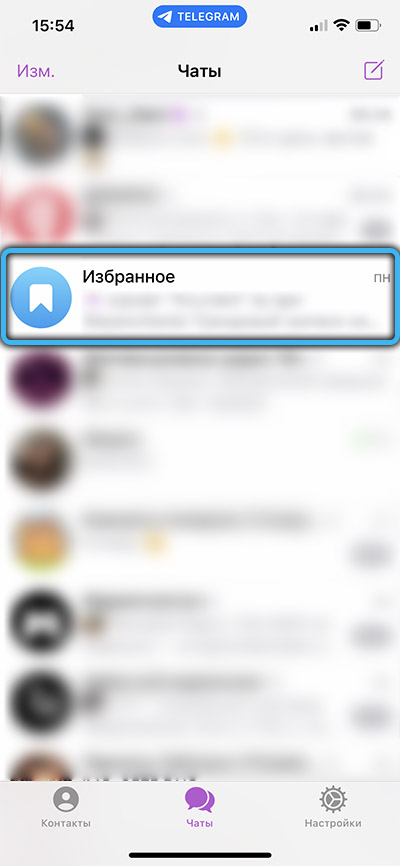
- Појавиће се лично ћаскање где можете бацати било које поруке и датотеке за личну употребу.
- Притисните дугме са малим клипом папира.
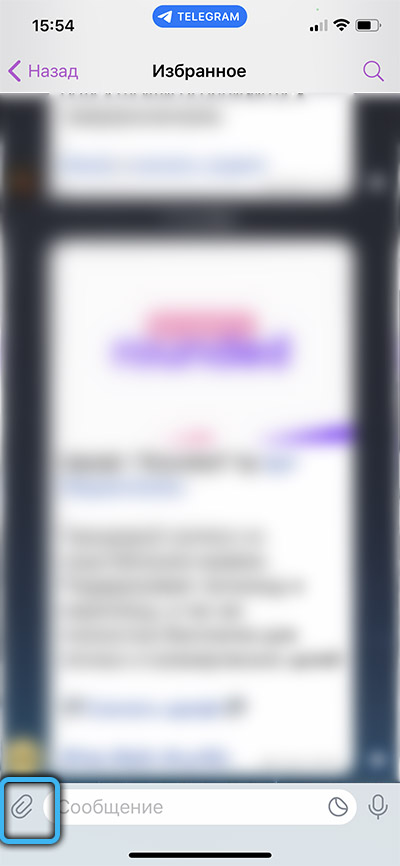
- Изаберите занимљив видео снимак из "Галерија".
- Пошаљите датотеке у мапу.
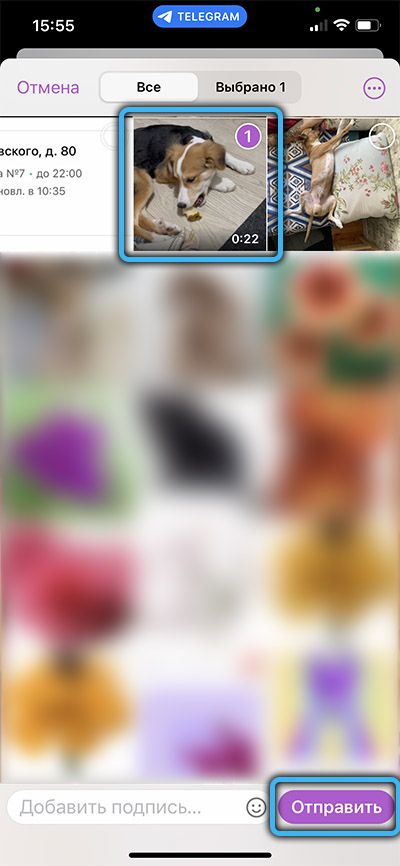
- Затим морате да отворите програм на рачунару и такође идите на личну преписку. Садржиће све потребне датотеке које могу бити основне пренесене на рачунар. Довољно је само да кликнете на видео са десним дугметом миша и одаберите одговарајући предмет.
Вриједно је напоменути да пренос података на овај начин може бити помало компликован ограничењем на количини пренесених података. Због тога се превише велики видео снимци или филмови не могу преместити.
Метода 4. Слање видео записа на вашу пошту
Као алат за пренос датотека са паметног телефона на рачунар, можете да користите редовну е-МАИЛ. Скоро сви Андроид корисници имају Гооглеов налог, који укључује функционалност услуге поште.
Процедура:
- Отворено на апликацији Смартпхоне "Гмаил".
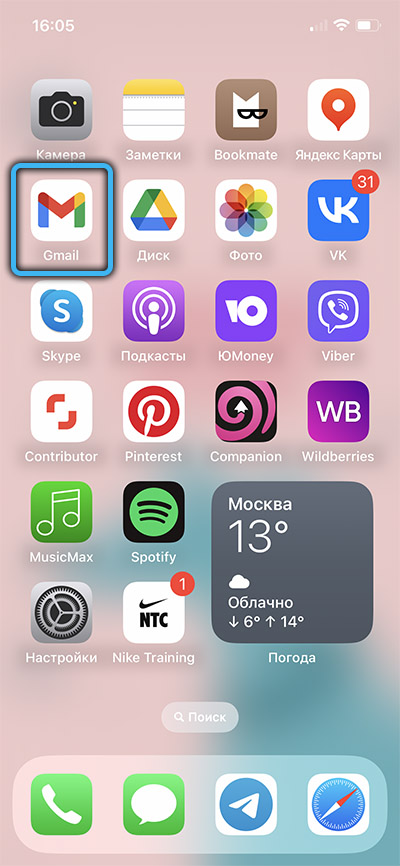
- Отворите страницу стварања новог писма.
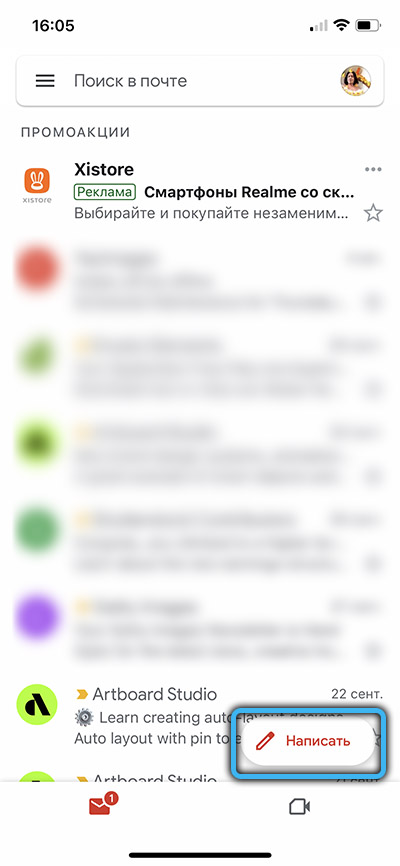
- Кликните на снимак.
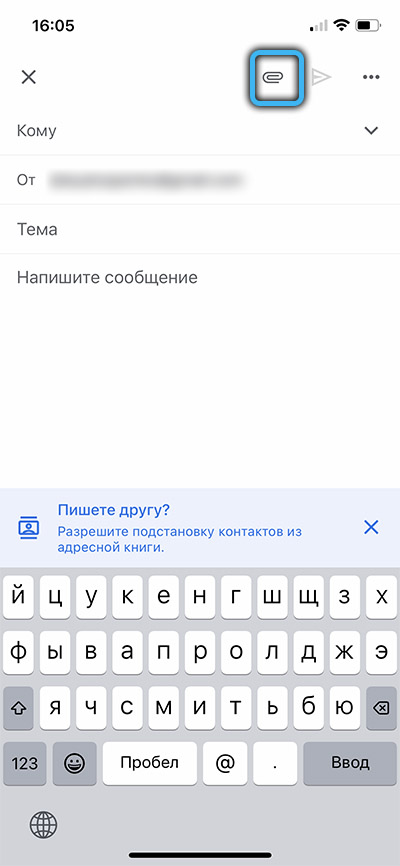
- Изаберите одговарајућу датотеку из предложених опција. Видео се обично у "галерији" или на картици Видео.
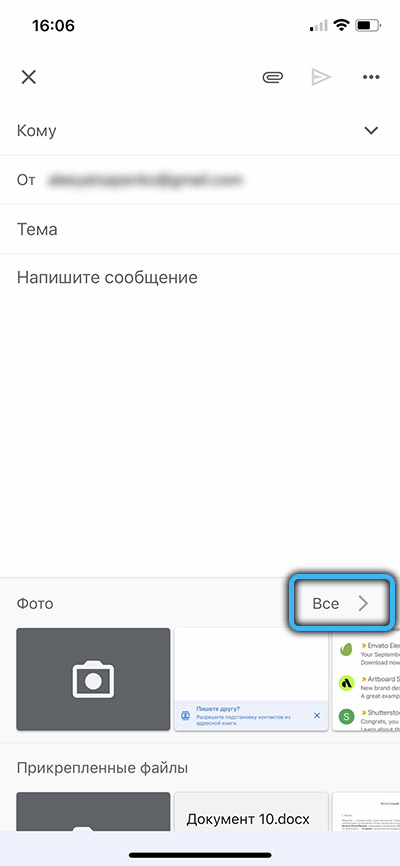
- Наведите адресу е-поште примаоца писма. Овде можете одредити другу личну адресу или унесите податке истог рачуна са којим се шаље.
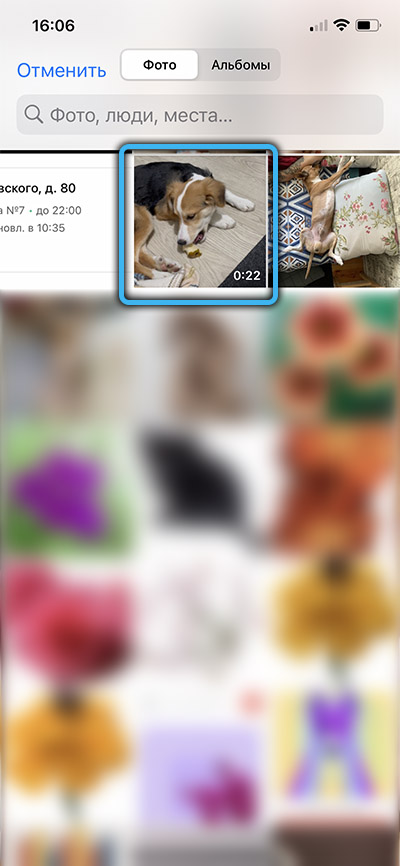
- Попуните стварање е-поште и притисните дугме "Пошаљи".
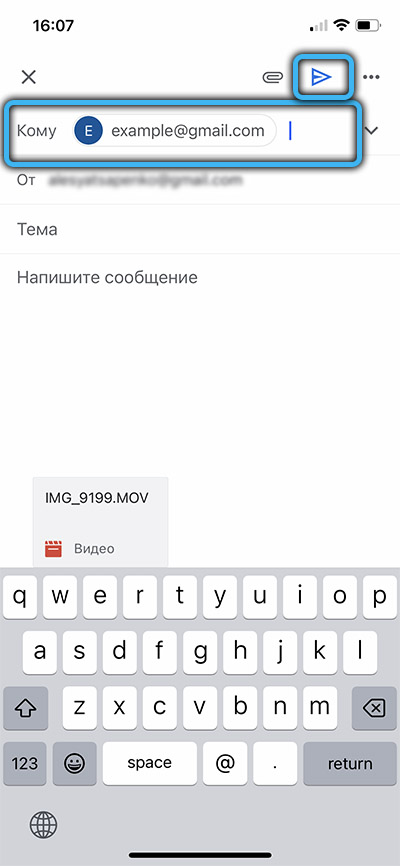
Ова метода није погодна за слање дугих или тешких видео записа, јер поштанске услуге имају ограничење за обим преношених датотека у 25 мегабајта. Узимајући у обзир савремене средства за стварање ваљка у високом резолуцији овога, заиста је врло мало.
Метода 5. Кроз посебне апликације
Произвођачи паметних телефона често развијају сопствени софтвер који је дизајниран за синхронизацију мобилног уређаја са рачунаром. Међу најпознатијим програмима, вреди истицати:
- иТунес (за Аппле технологију);
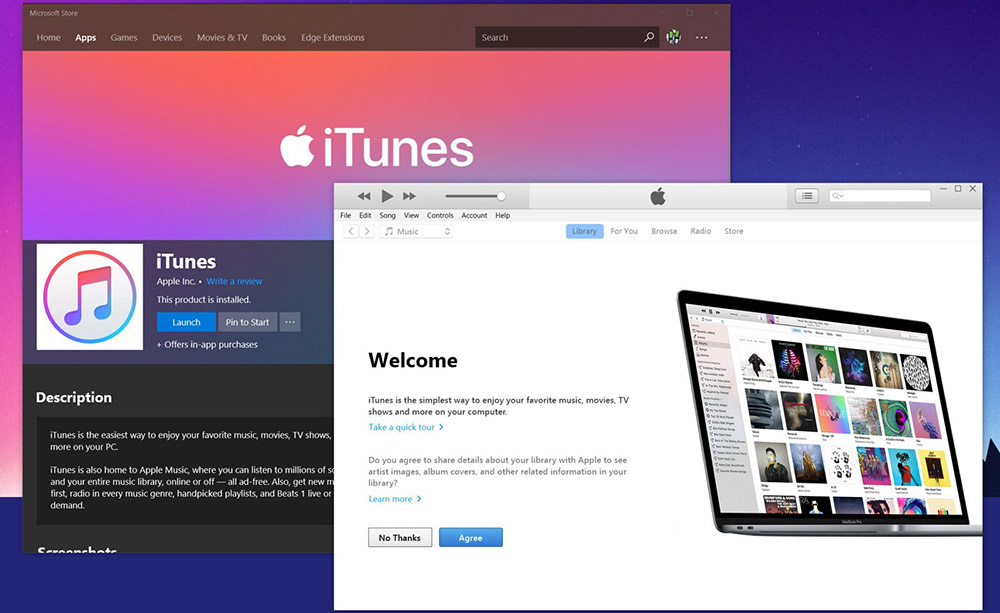
- Мобилни асистент (Леново);
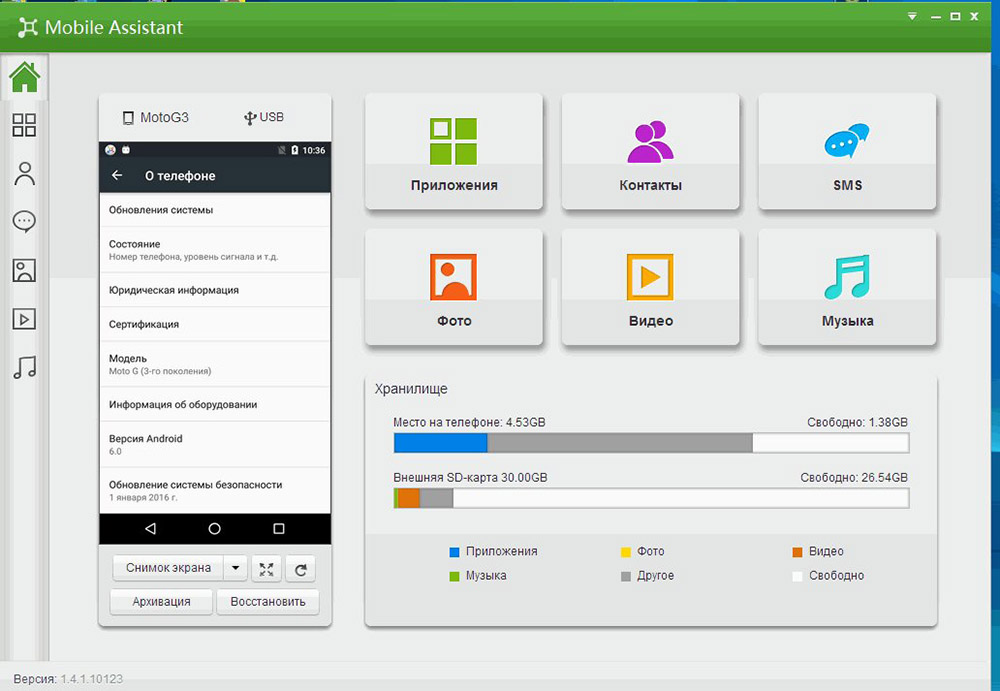
- Киес (Самсунг);
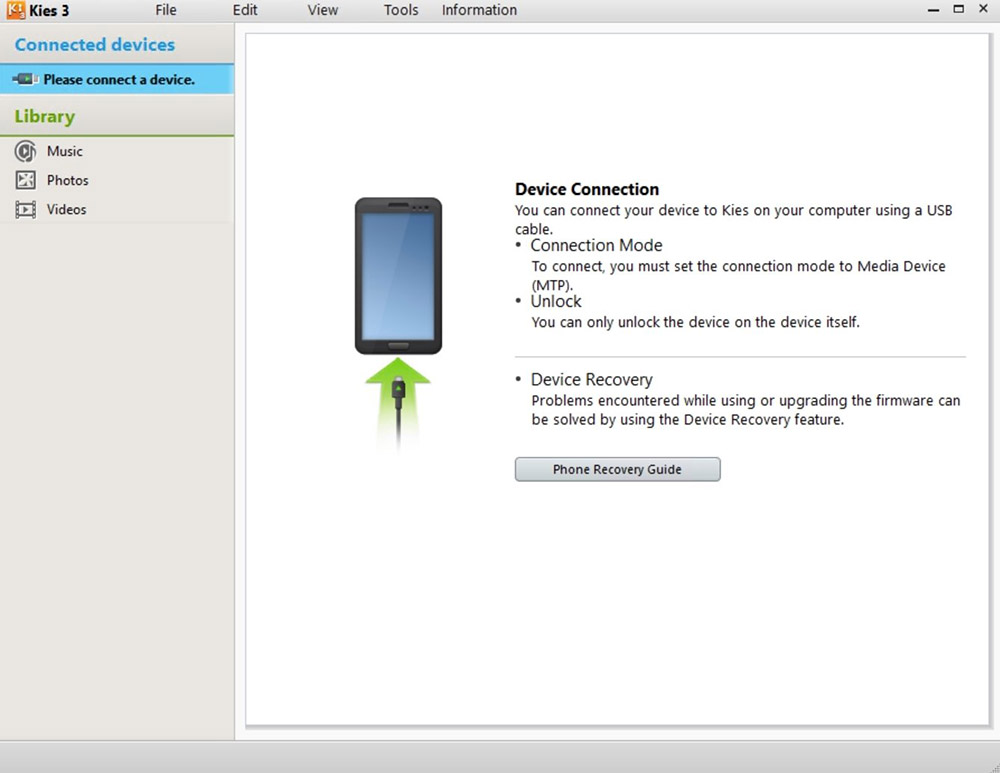
- ПЦ Суите (ЛГ);
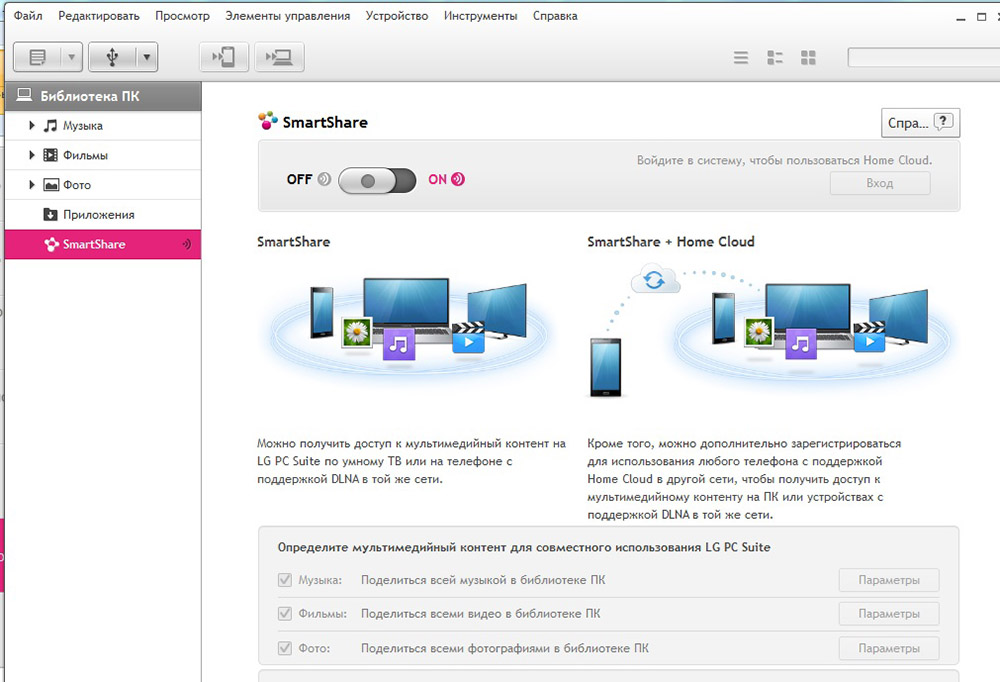
- ПЦ Цомпанион (Сони).

Апликације имају најумишљенији и погоднији интерфејс који је осмишљен да поједностави процесе управљања гадгетом и убрзава размену података.
Такође можете да користите универзалне програме за врсту Схареит-а или ваздушном ролом, који су погодни за готово све паметне телефоне.
хттпс: // ввв.ЈуТјуб.Цом / сат?В = кзхкд7кктк8
Метода 6. Кроз Блуетоотх
Изузетно погодан начин преношења података укључује синхронизацију уређаја путем Блуетоотх интерфејса. Ова функционалност је на свим паметним телефонима и на најмодернијим лаптопима. За стационарни рачунар можете купити јефтин адаптер.
Упутство за пренос датотека:
- Активирајте Блуетоотх функцију на паметном телефону померањем одговарајућег тркача у подешавањима.
- Укључите функцију на рачунару. То се обично врши путем "Контролне табле".
- Отворите програм рачунару и пређите на Блуетоотх картицу и друге уређаје ".

- Кликните на ставку "Додај уређај" и причекајте док рачунар не пронађе паметне телефоне у близини.
- На телефону са ознакама означите све потребне видео записе, кликните на икону Слање и изаберите Блуетоотх интерфејс као метод.
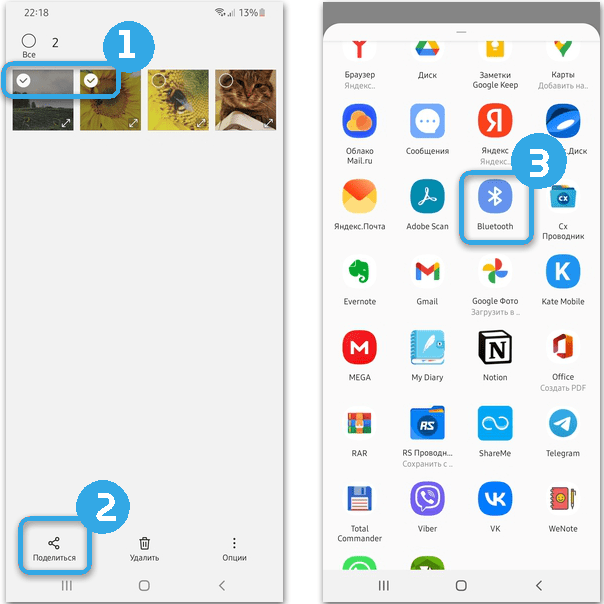
- Појавиће се листа у којој ће бити наведени сви коњугирани уређаји. Тамо морате да одаберете рачунар.
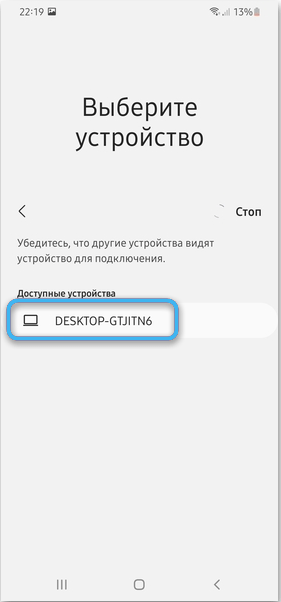
- Потврдите пренос датотека на рачунар.
Метода 7. Кроз меморијске картице
Засебно, вреди напоменути метод преноса датотека путем меморијских картица. Прво морате бацити све потребне видео записе на погон, а затим га уклоните са паметног телефона.
Да бисте убацили картицу у рачунар, на ИТ-у мора бити инсталиран специјални цартридер за повезивање СД погона. Ако јесте, меморијска картица са телефона је једноставно убачена у рачунар по врсти флеш уређаја.

Систем мора да идентификује уређај и отвори приступ меморији. Можете прикладно издвојити све потребне податке и пренијети је на чврсти диск.
Метода 8. Ви-Фи Телефон Објављивање видео записа на телефон
Можете да пребаците датотеке у рачунар путем Ви-Фи-а, али то ће дефинитивно захтевати додатни софтвер по врсти апликације ВиФи пренос датотека. Потребно је да се унапред постави на паметном телефону.

Након проласка једноставне регистрације на екрану, појавиће се ИП адреса локалног сервера који се мора унети у претраживач на рачунару. Дакле, могуће ће приступити садржају меморије телефона. Остаје само да пронађете потребне видео записе и пребаците их на рачунар.
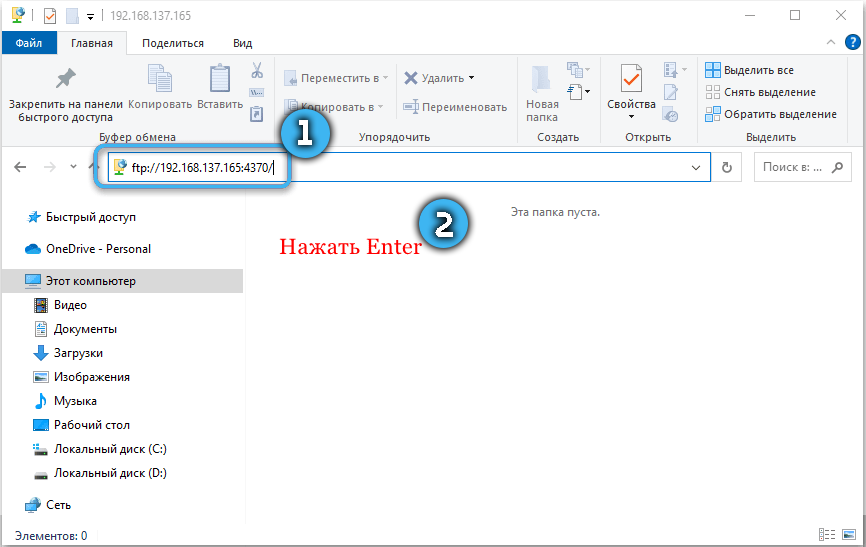
Резултат
Описане методе омогућиће вам да лако премјестите видео записе са паметног телефона у рачунар. Избор у корист одређене методе зависи искључиво о преференцијама корисника и могућностима доступних на располагању.
- « Начини за промену лозинке на рачуну Мицрософтовог рачуна
- Начине да се елиминише грешка у одсуству Либцефа.Длл »

